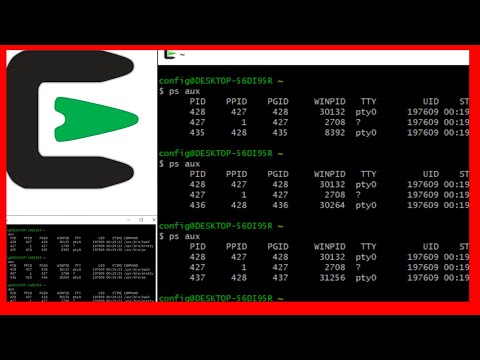Gambar oleh Remko van Dokkum.
Pintasan yang Harus Anda Ketahui
Jika Anda masih melakukan hal-hal ini dengan cara yang panjang mouse-driven, berhenti!
- Alt + F2: Buka jendela "Jalankan aplikasi"
- Ctrl + Alt + L: Kunci layar
- Ctrl + Alt + T: Buka jendela terminal
- Ctrl + Alt + D: Minimalkan semua jendela dan tampilkan desktop
- Ctrl + Alt + tombol panah: Beralih ke ruang kerja yang berbeda
Buat Pintasan Keyboard Sendiri
Jika Anda selalu menemukan diri Anda melakukan tugas yang sama atau membuka program yang sama, mungkin layak membuat pintasan keyboard khusus.
Buka alat konfigurasi jalan pintas melalui System -> Preferences -> Keyboard Shortcuts.



Saat Anda berada di jendela Keyboard Shortcuts, pastikan untuk melihat daftar dan mengubah pintasan sesuai keinginan Anda! Jika keyboard Anda tidak memiliki tombol media, misalnya, Anda dapat menetapkan salah satu tombol F untuk menaikkan volume dan volume.
Pintasan khusus tidak hanya untuk membuka program favorit Anda dengan cepat. Anda dapat menulis skrip pendek untuk mengotomatiskan beberapa tugas umum dan mengikat skrip itu ke penekanan tombol! Kemungkinannya tidak terbatas.